Con toneladas de dispositivos, surge la necesidad de iniciar sesión individualmente en todos ellos. Sin embargo, al usar Passkeys, puede iniciar sesión en su cuenta de Google con solo tocar un botón. Entonces, veamos cómo configurar una clave de acceso para su cuenta de Google en Android.
Las claves de acceso son alternativas más seguras a las contraseñas, ya que utilizan la contraseña del dispositivo existente y los datos biométricos para facilitar el inicio de sesión. Esto significa que, en la mayoría de los casos, será difícil piratear y acceder a una clave de acceso para iniciar sesión en su cuenta de Google.
En ese sentido, veamos más de cerca cómo configurar una clave de acceso para su cuenta de Google y facilitar un inicio de sesión sin contraseña en su dispositivo Android.
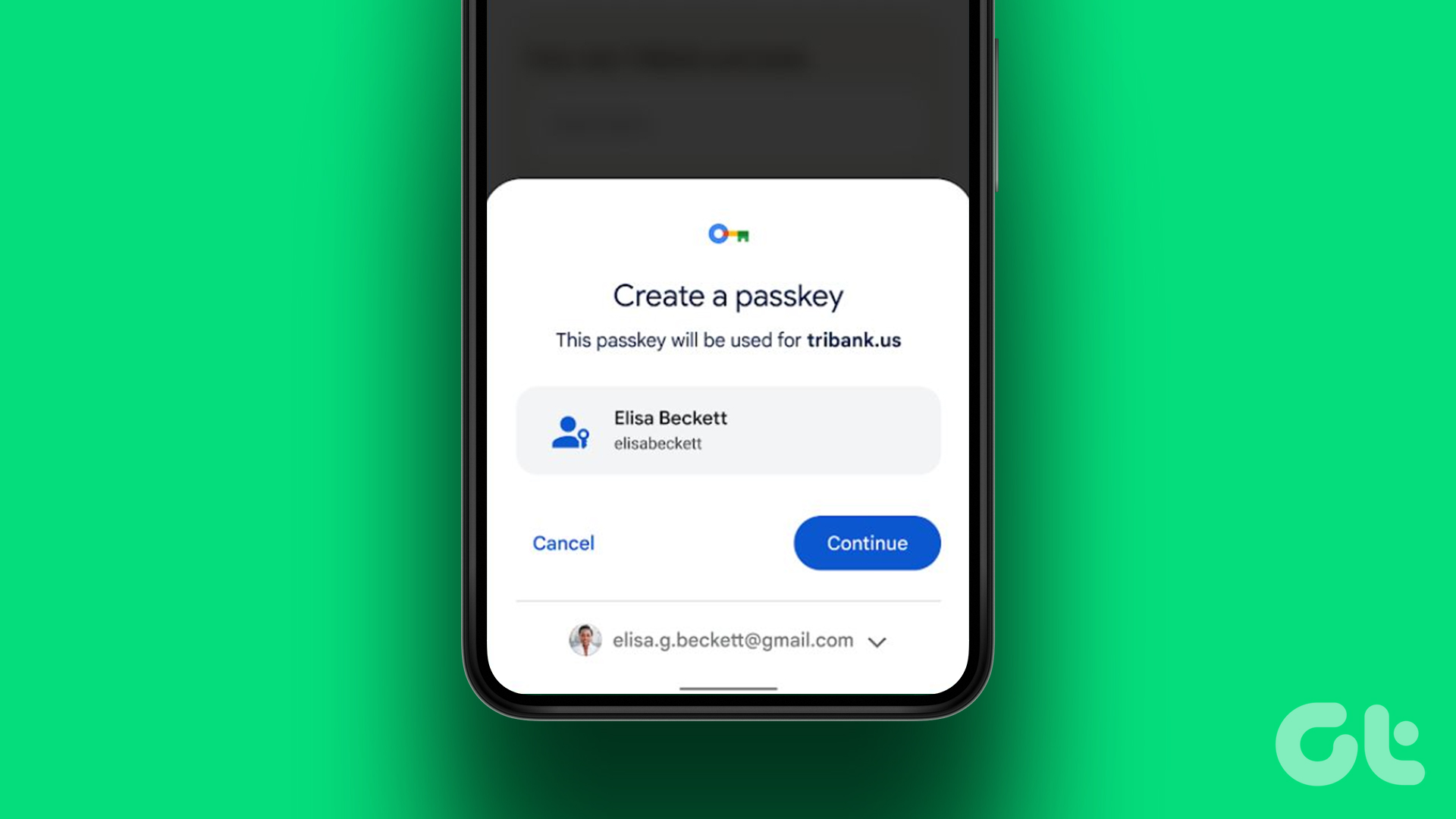
Nota: Asegúrese de haber iniciado sesión en su cuenta personal de Google. Es posible que Workspace o las cuentas profesionales de Google no admitan la creación de una clave de acceso de Google.
Requisitos de hardware y software para usar claves de acceso de Google
Antes de comenzar a configurar y usar claves de acceso para su cuenta de Google, veamos rápidamente los requisitos de software y hardware para admitir una clave de acceso en su dispositivo.
Cuando use una PC, debe ejecutar al menos Windows 10, macOS Ventura o ChromeOS 109. Su dispositivo móvil debe ejecutar iOS 16 o Android 9 como mínimo. Tu PC y móvil deben tener las provisiones para encender y configurar Bluetooth. La clave de seguridad del hardware del dispositivo debe ser compatible con el protocolo FIDO2. Una contraseña, un bloqueo biométrico o ambos deben estar disponibles y configurados en su dispositivo Android y PC. Si está utilizando un navegador, debe ejecutar la versión 109 o posterior para Chrome, la versión 16 o posterior para Safari y la versión 109 o posterior para Edge.
Ahora que ha confirmado que su dispositivo es compatible, veamos cómo configurar y usar una clave de acceso en Android.
Cómo crear una clave de acceso de Google en Android
Si bien la mayoría de las cuentas de Google configuran automáticamente las claves de acceso para los dispositivos Android una vez que inician sesión, hay casos en los que esto no sucede. En este caso, puede crear manualmente una clave de acceso de Google en su dispositivo Android. Siga los pasos a continuación para hacerlo.
Paso 1: Abra la aplicación de Google en su dispositivo Android.
Abra la aplicación de Google en Android
Paso 2: aquí, toca el icono de tu perfil.
Paso 3: luego, toca Cuenta de Google.
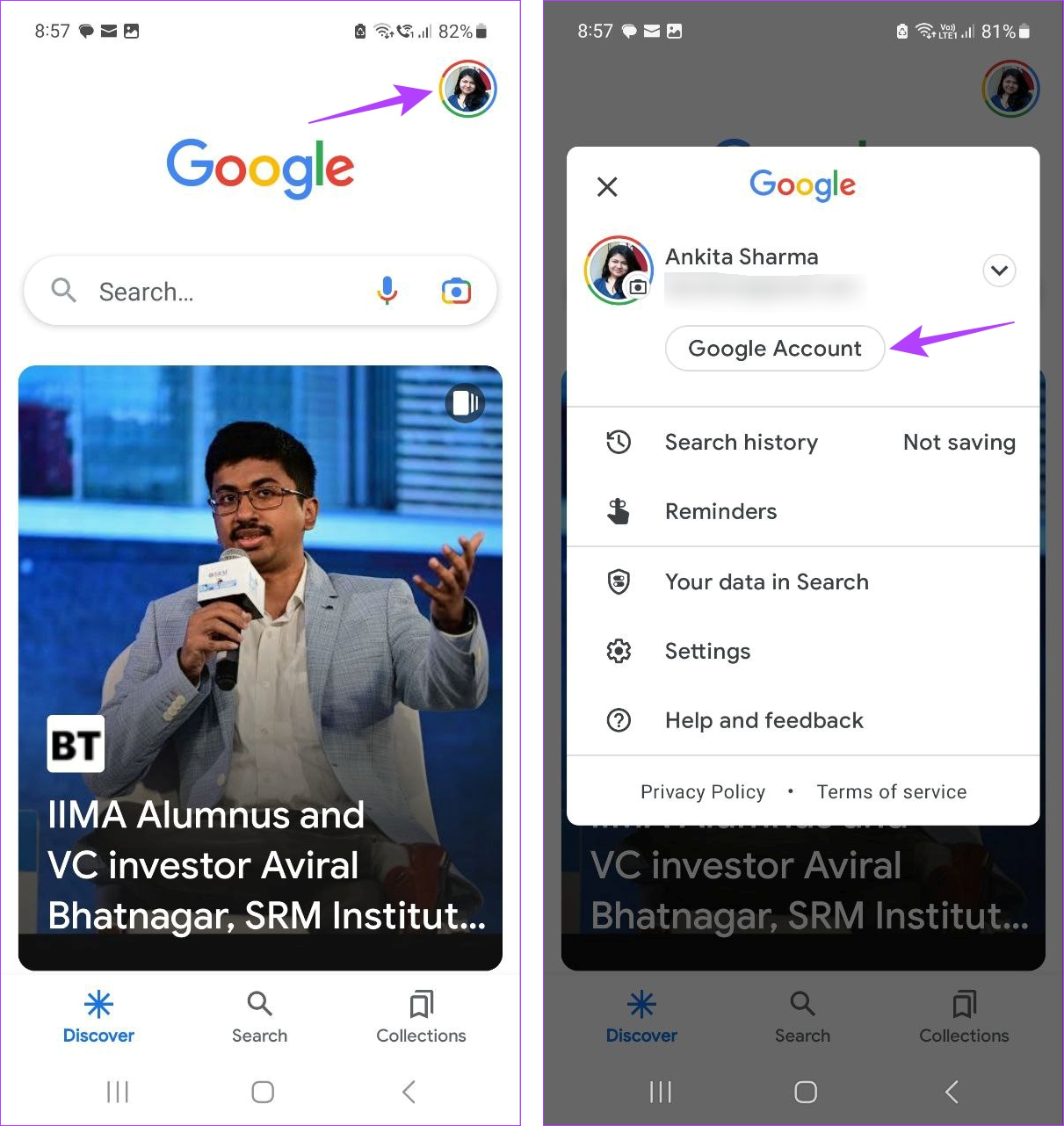
Paso 4: Desde las opciones del menú, ve a Seguridad.
Paso 5: Desplázate hacia abajo y toca Contraseñas.
Paso 6: cuando se le solicite, ingrese la contraseña de su cuenta de Google y toque Siguiente.
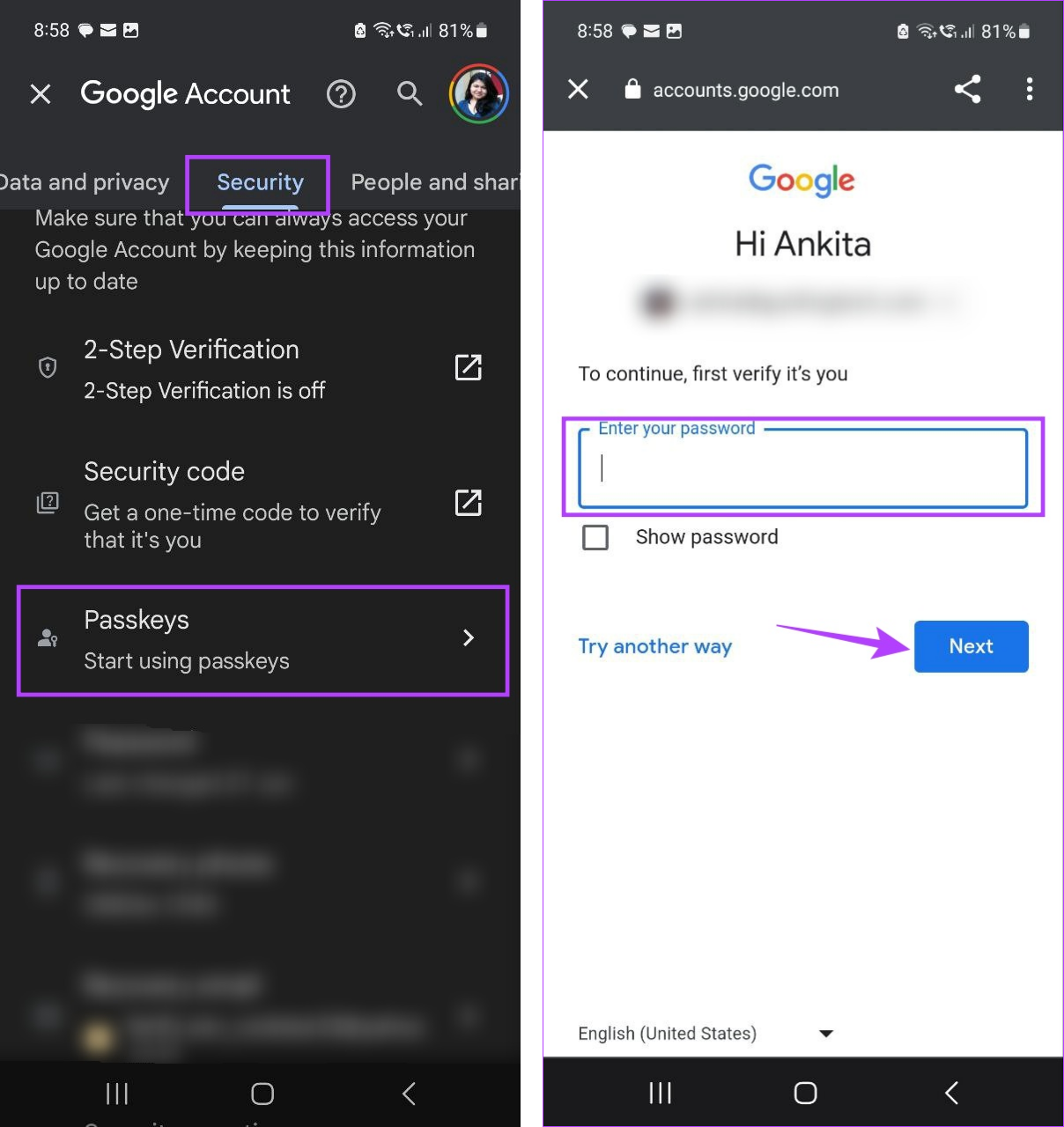
Paso 7: Aquí, toca Usar claves de acceso.
Paso 8: Toca Listo.
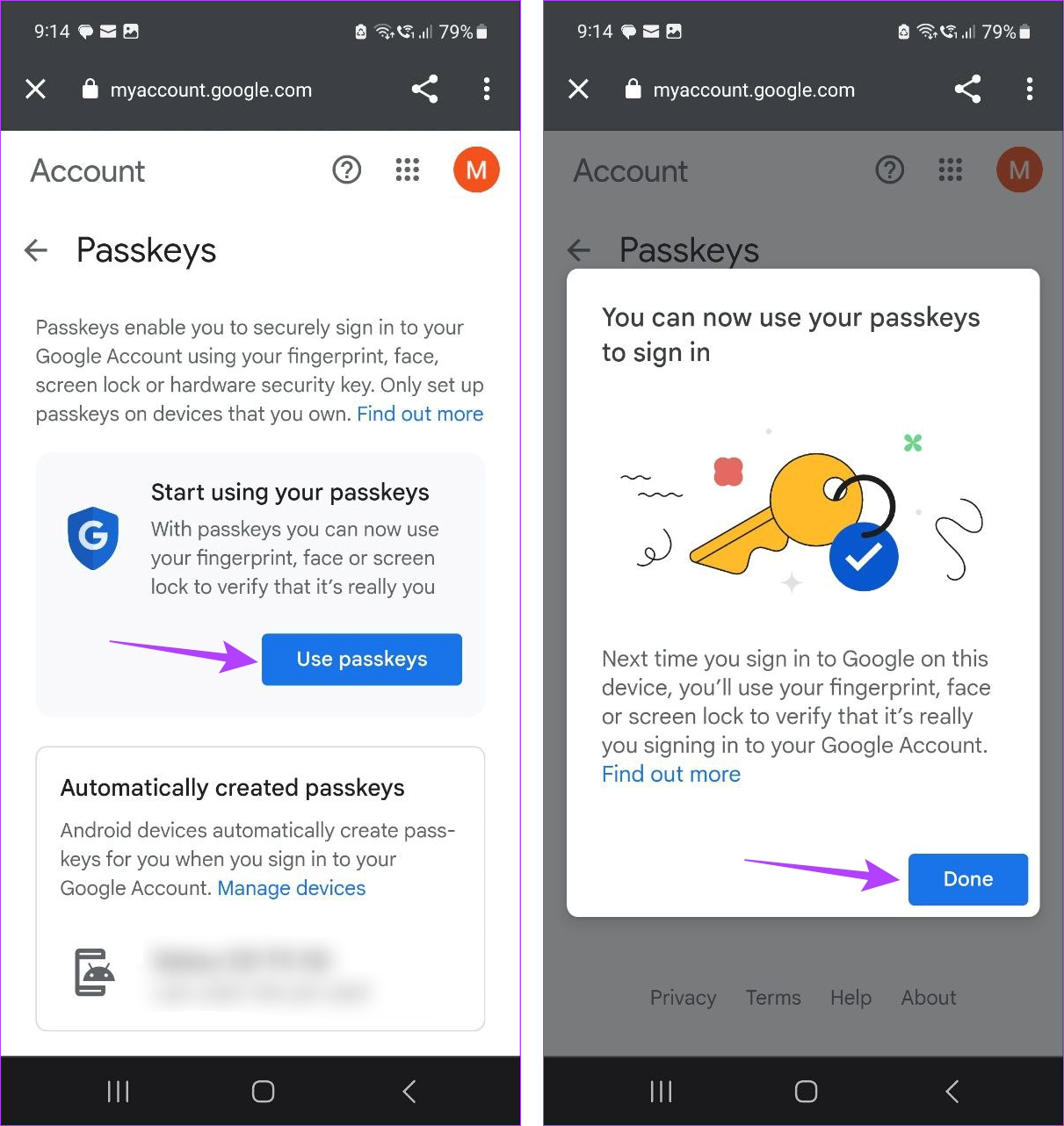
Esto habilitará Passkey para el dispositivo seleccionado. Ahora puede usarlo para iniciar sesión en su cuenta de Google seleccionada cuando sea necesario.
Cómo usar Google Passkey en Android para iniciar sesión en otros dispositivos
Una vez configurado, es el momento para utilizar las claves de acceso de su cuenta de Google en Android para iniciar sesión en otros dispositivos. Aquí, iniciaremos sesión en una PC con Windows utilizando Google Passkey. Siga los pasos a continuación para hacerlo.
Nota: Asegúrese de que Bluetooth esté habilitado en ambos dispositivos antes de continuar.
Paso 1: Abra Google en cualquier navegador web.
Paso 2: Aquí, haz clic en Iniciar sesión.
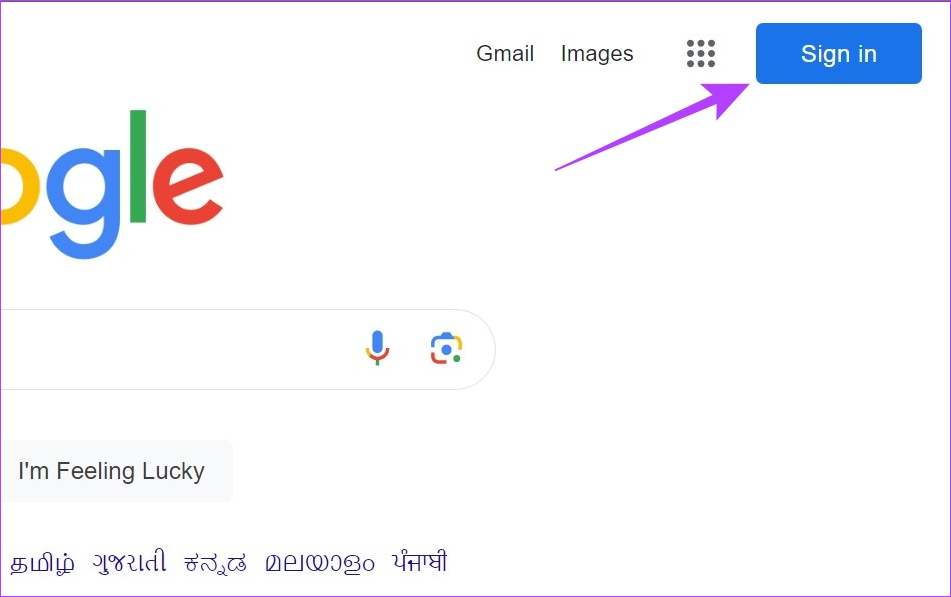
Paso 3: Ingrese la ID de correo electrónico en la que desea iniciar sesión y haga clic en Siguiente.
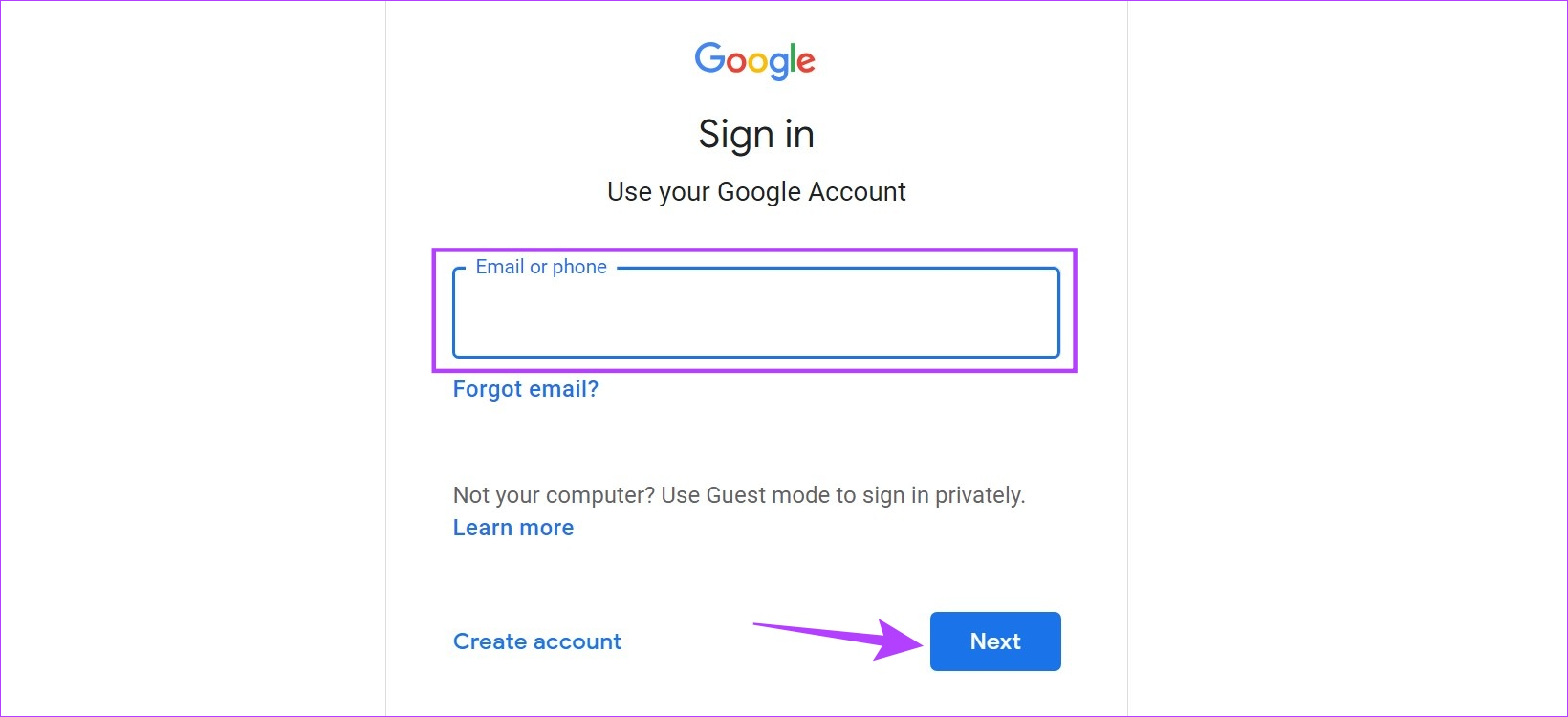
Paso 4: Luego, haga clic en en Continuar.
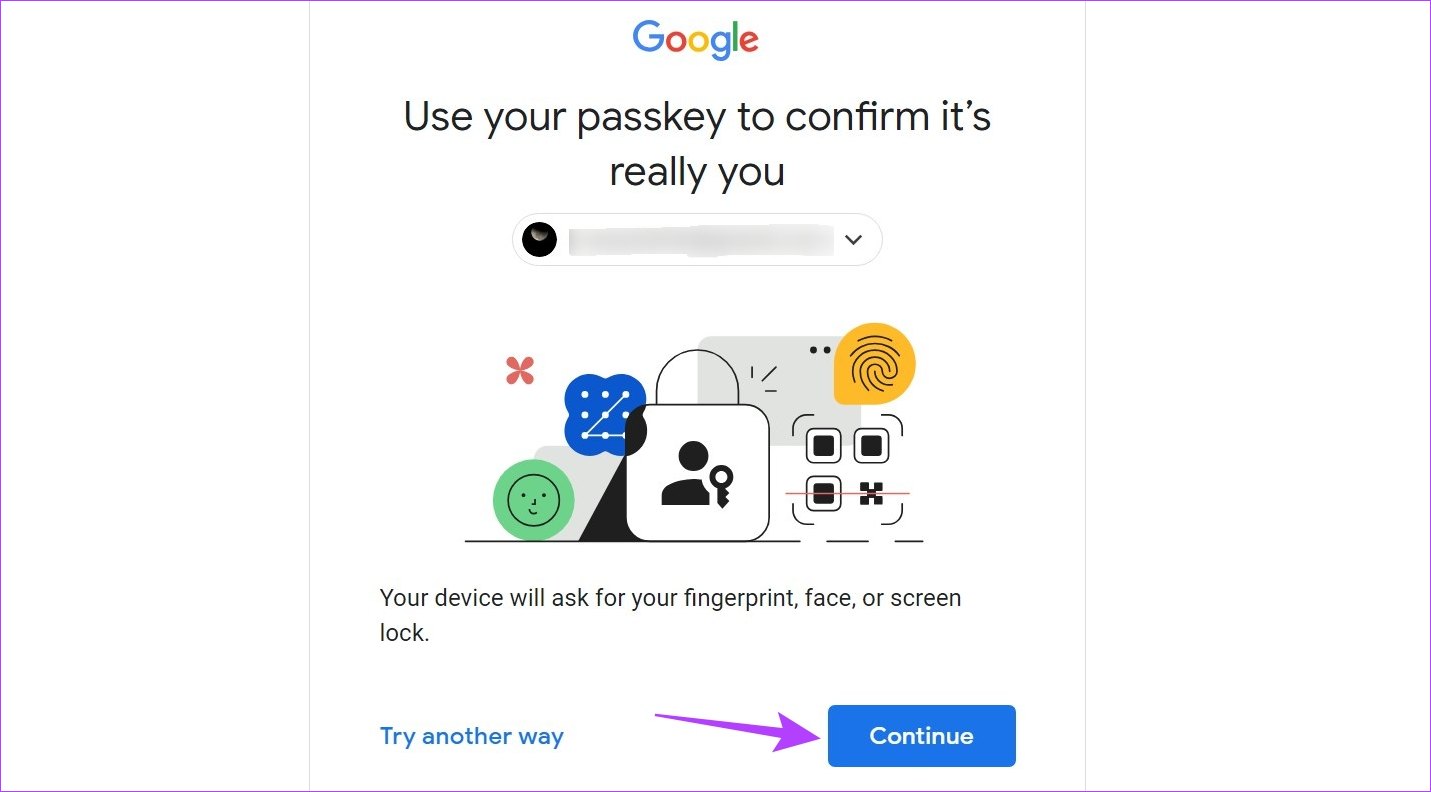
Paso 5: Una vez generado el código QR, cambia a tu móvil.
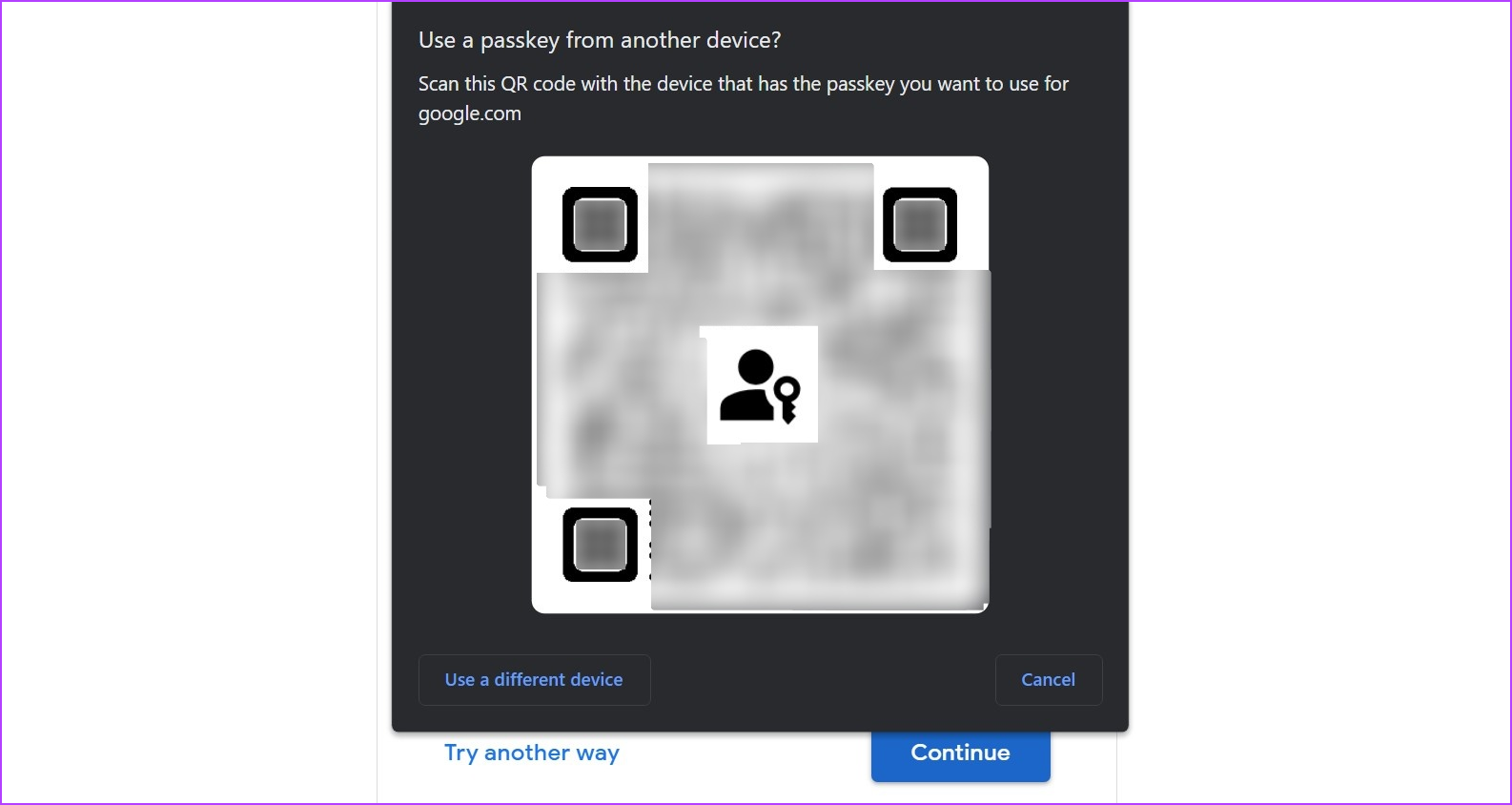
Paso 6: Aquí, use el menú de Configuración rápida para escanear el código QR.
Consejo: Consulte todas las formas de Escanea códigos QR usando Android.
Paso 7: Luego, toca Abrir enlace.
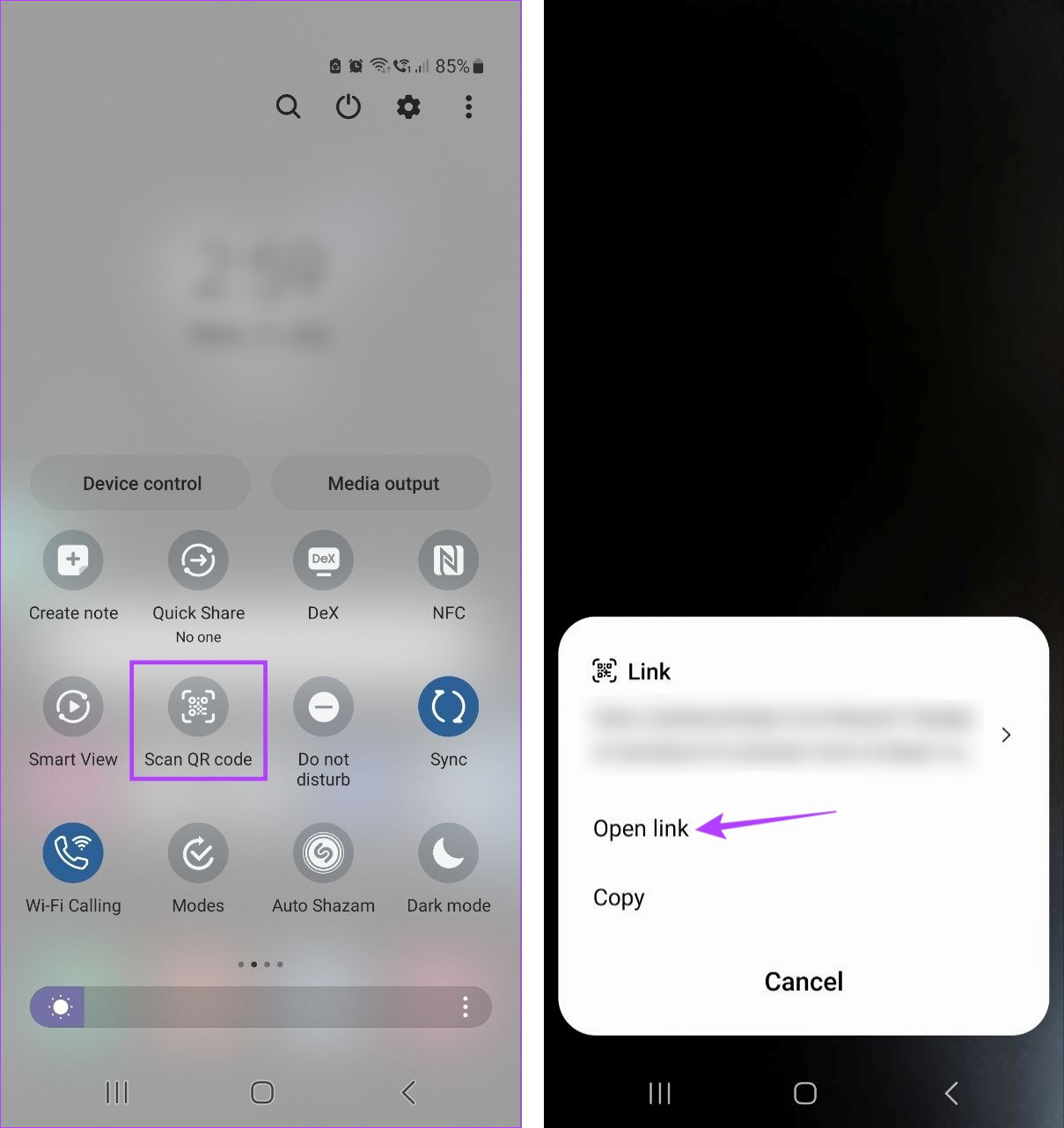
Paso 8: Comprobar la casilla”Recordar esta computadora”si desea que Google recuerde este dispositivo. Luego, toca Permitir.
Paso 9: Toca Permitir.
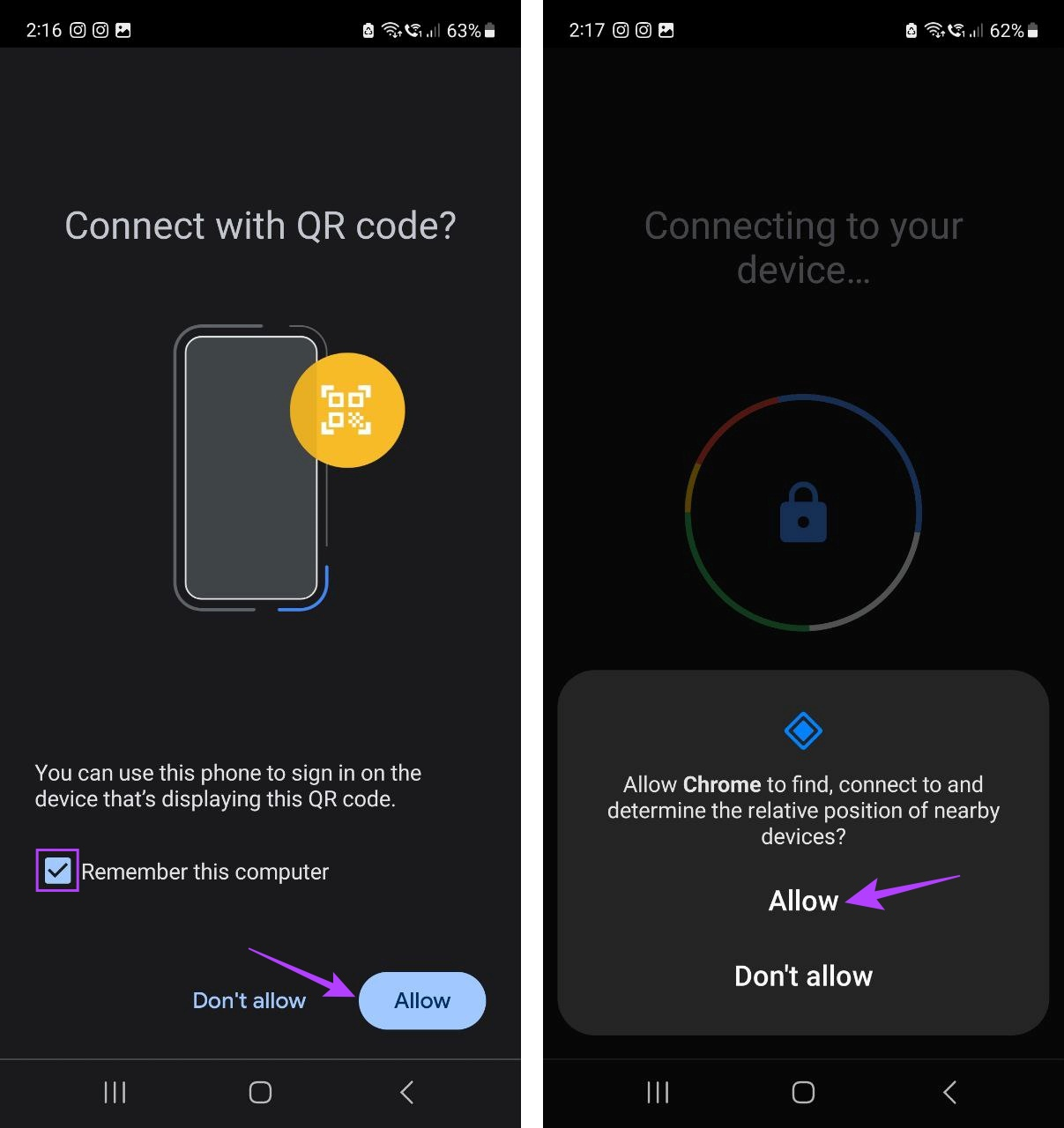
Google ahora confirmará la clave de acceso de su dispositivo mediante datos biométricos. Una vez hecho esto, se procederá a iniciar sesión en el navegador web. Asegúrese de que su dispositivo Android esté colocado cerca de su PC para facilitar el proceso de inicio de sesión.
Qué hacer si no puede encontrar un dispositivo Android
Una vez que activa la clave de acceso para un dispositivo, aparece automáticamente en la lista de dispositivos disponibles en su cuenta de Google. Sin embargo, hay momentos en los que es posible que no pueda encontrar los dispositivos relevantes de un vistazo. Si esto sucede, puede abrir la lista de todos los dispositivos agregados actualmente y anteriormente y verificar nuevamente. Así es cómo.
Paso 1: Abre la aplicación de Google en tu dispositivo Android.
Paso 2: Aquí, toca el ícono de tu perfil.
Paso 3: toca Cuenta de Google.
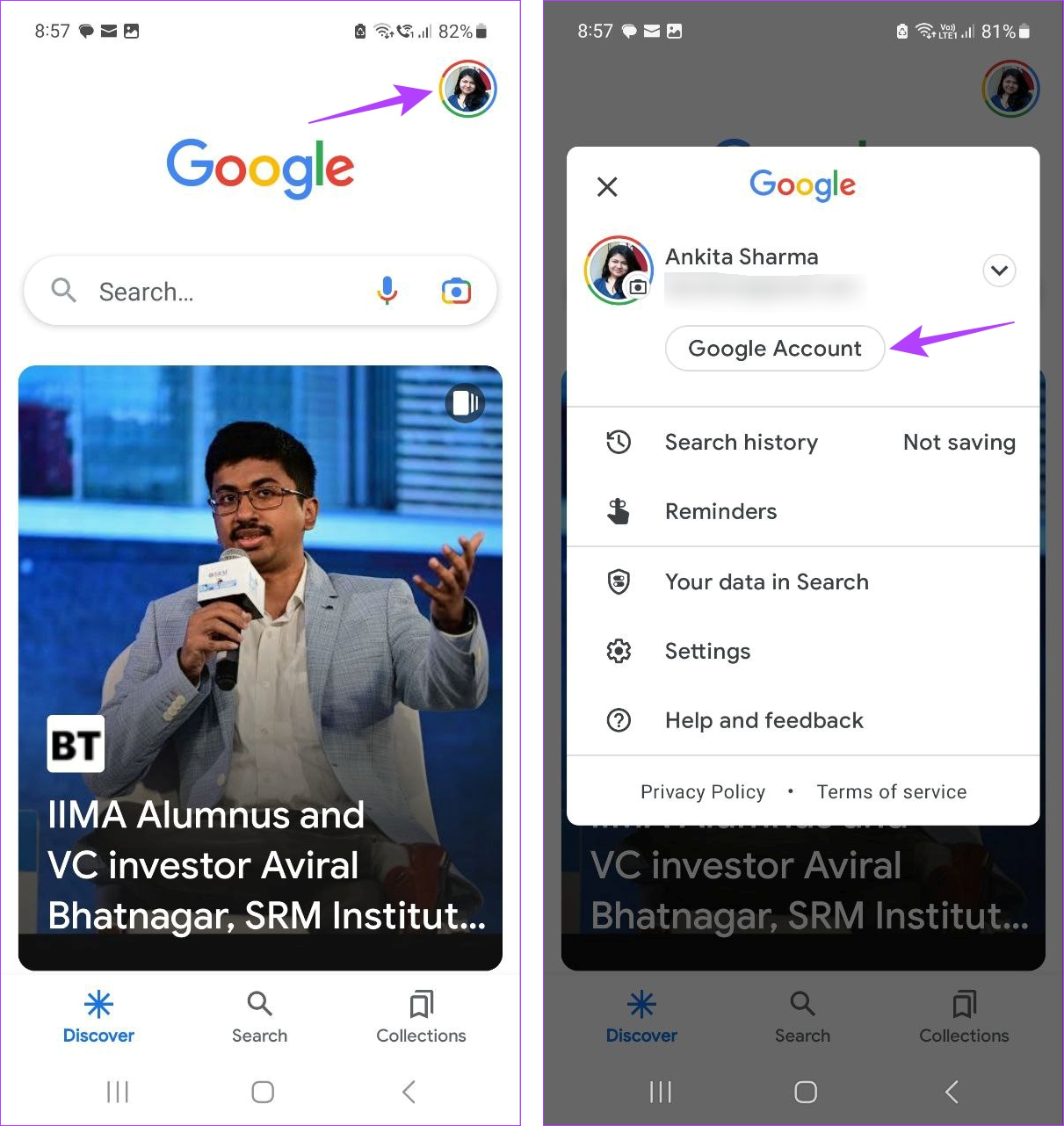
Paso 4: Vaya a Seguridad y toca Contraseñas.
Paso 5: Luego, toca Continuar.
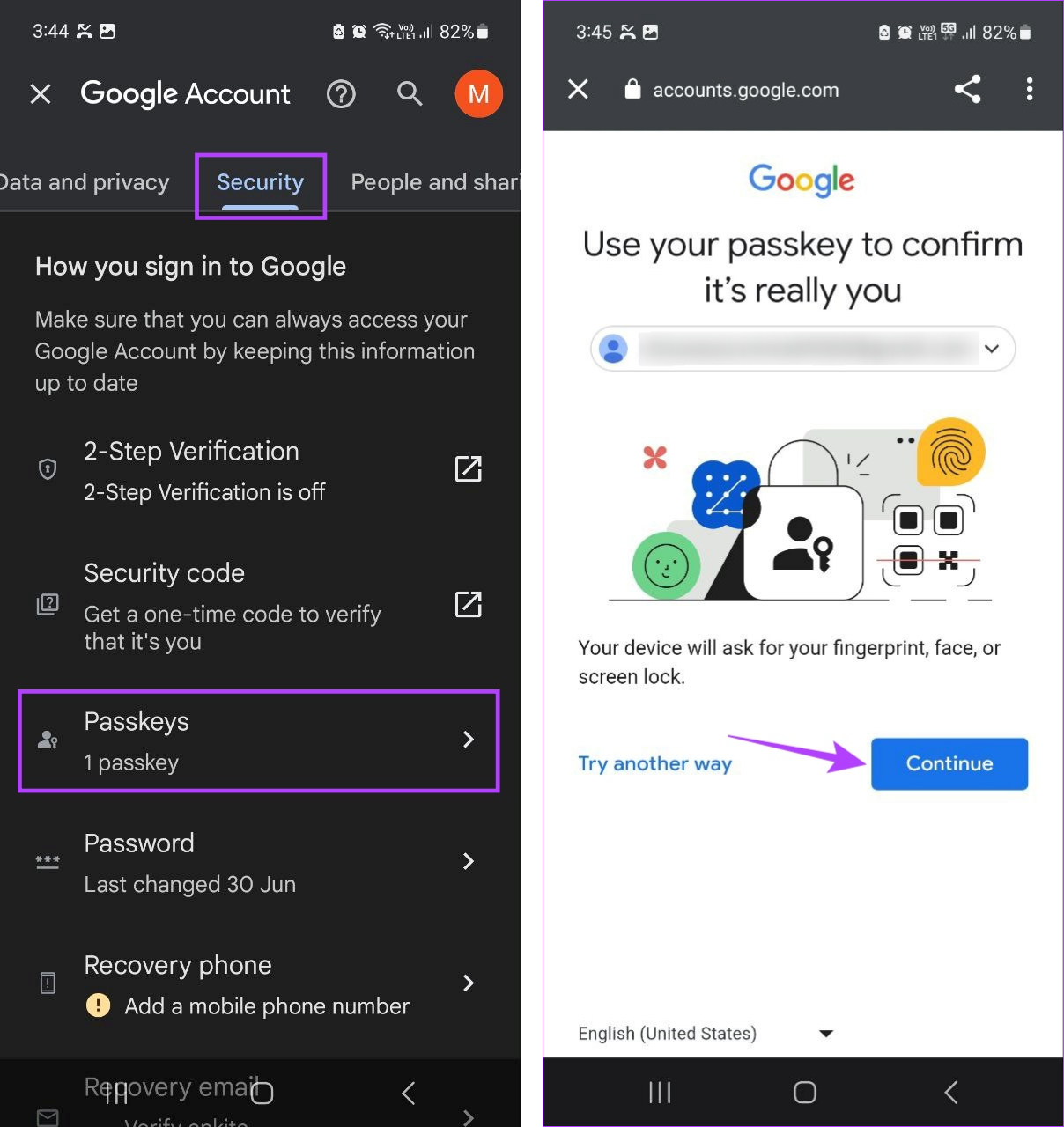
Paso 6: Verifique su identidad usando la contraseña o datos biométricos de su dispositivo.
Paso 7: Aquí, busca tu dispositivo. Si no lo encuentra, toque Administrar dispositivos.
Paso 8: Desplácese por la lista de dispositivos disponibles para encontrar su dispositivo Android.
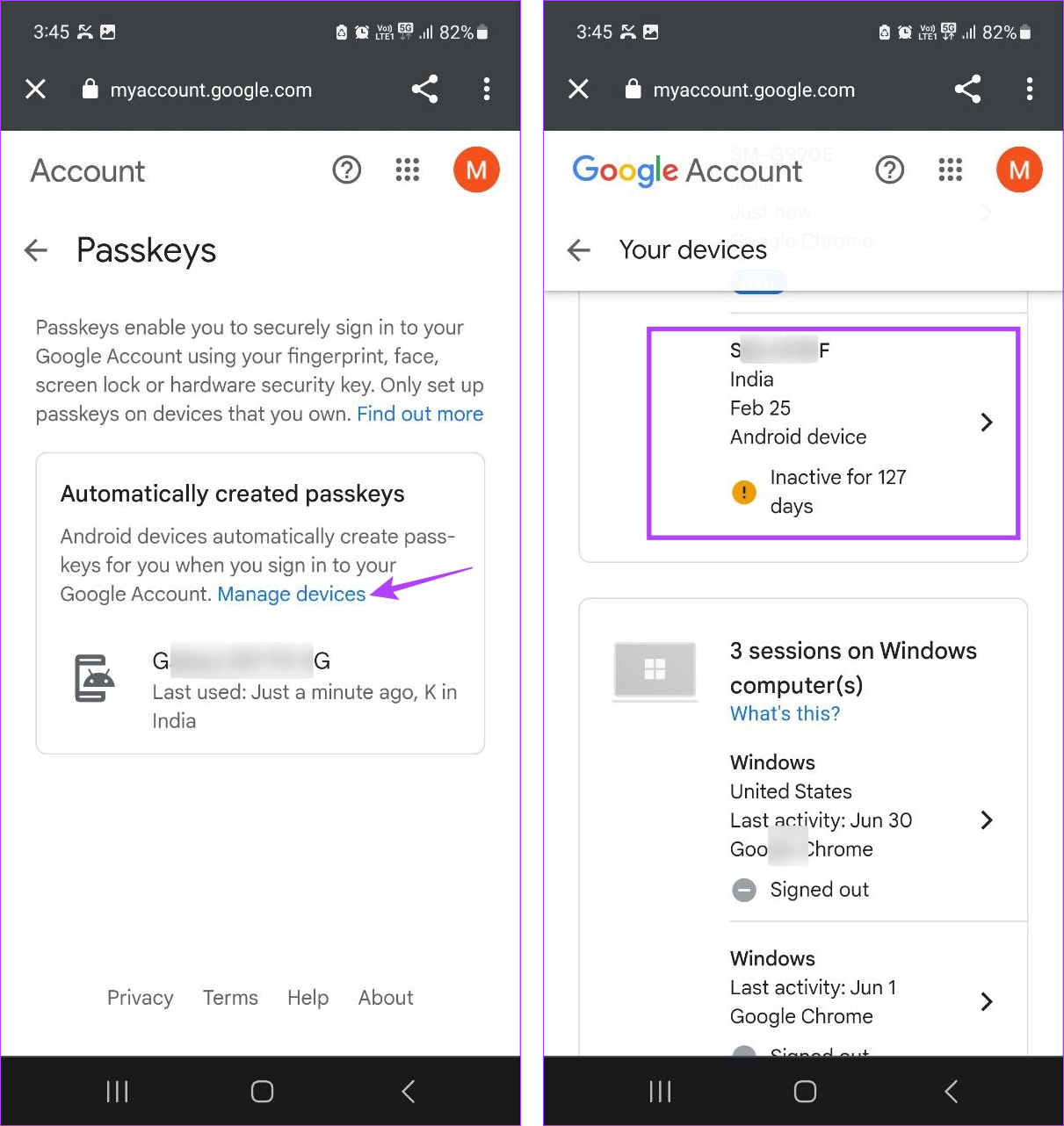
Los dispositivos Android que han estado inactivos durante un cierto período pueden estar disponibles en la parte inferior de la lista con un ícono amarillo y los días inactivos visibles al frente. Además, si un dispositivo tiene un icono gris delante, es posible que deba volver a iniciar sesión en ese dispositivo.
Bonificación: configurar la clave de acceso desde el navegador web
Además de crear una clave de acceso de Google en Android, también puede configurar una para su dispositivo Windows. Esto le permitirá iniciar sesión en Windows utilizando Google Passkey. Tenga en cuenta que es posible que Google Passkeys no se sincronice, lo que requiere que cree una Passkey individualmente para todos sus dispositivos Windows. Siga los pasos a continuación para hacerlo.
Paso 1: Abra la página Mi cuenta de Google en cualquier navegador web.
Abra la página Mi cuenta de Google
Paso 2: En las opciones de menú de la barra lateral, seleccione Seguridad.
Paso 3: Luego, haga clic en Contraseñas.
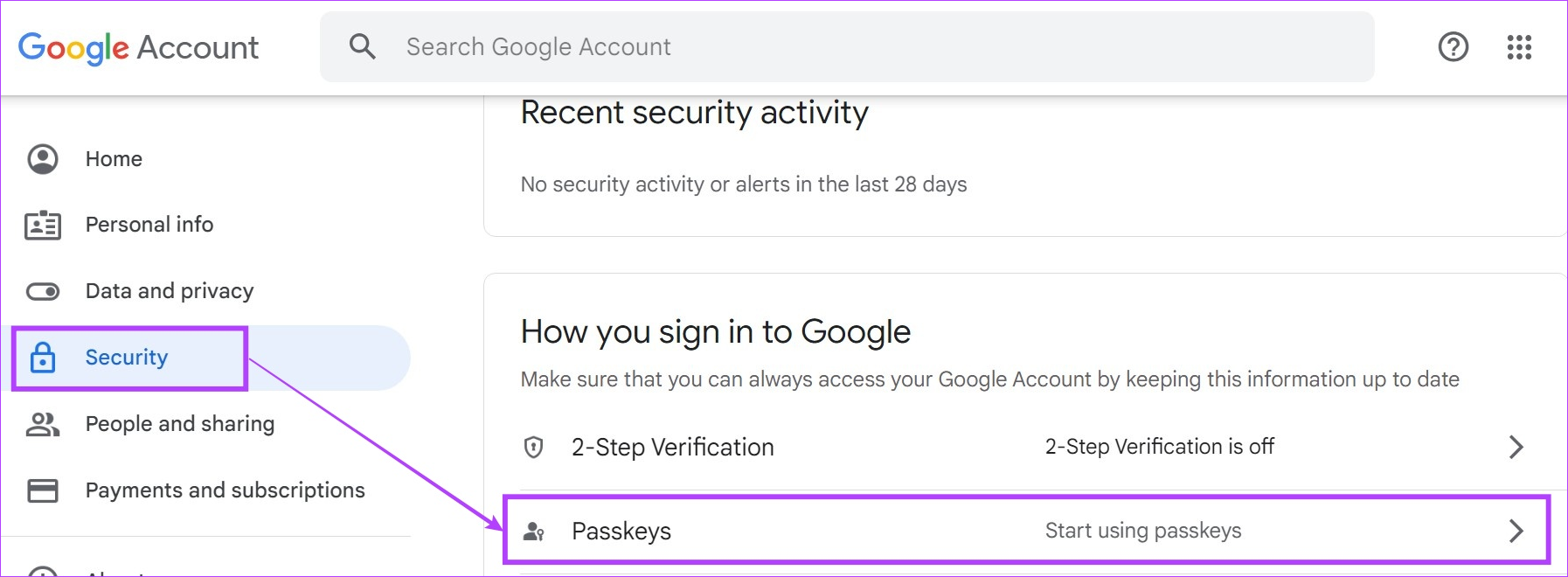
Paso 4: cuando se le solicite , ingrese la contraseña de su cuenta de Google y haga clic en Siguiente.
Paso 5: Desplácese hacia abajo y haga clic en’Crear una clave de acceso’.
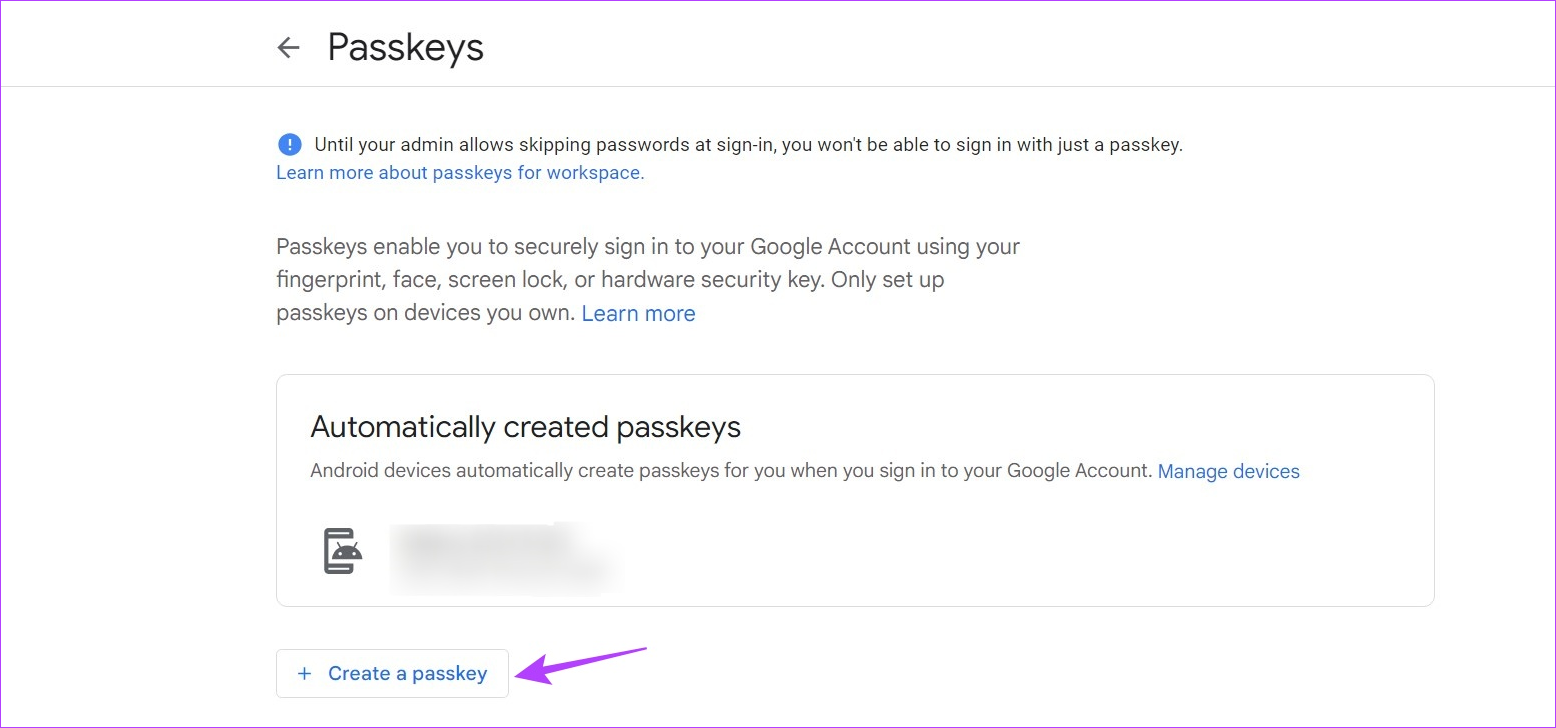
Paso 6: Aquí, haga clic en Continuar.
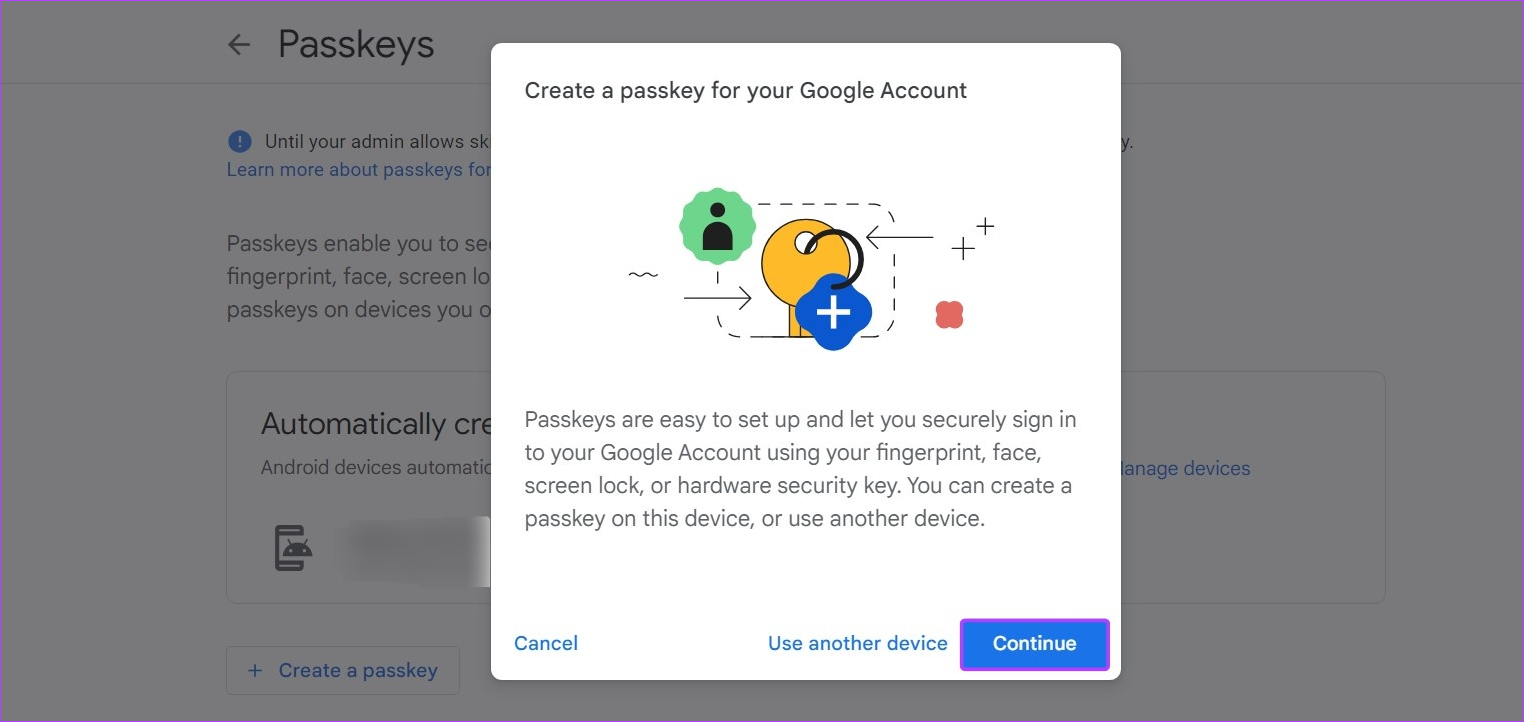
Paso 7: Si su PC tiene un PIN o contraseña, ingréselo en el cuadro designado.
Paso 8: Haga clic en Listo.
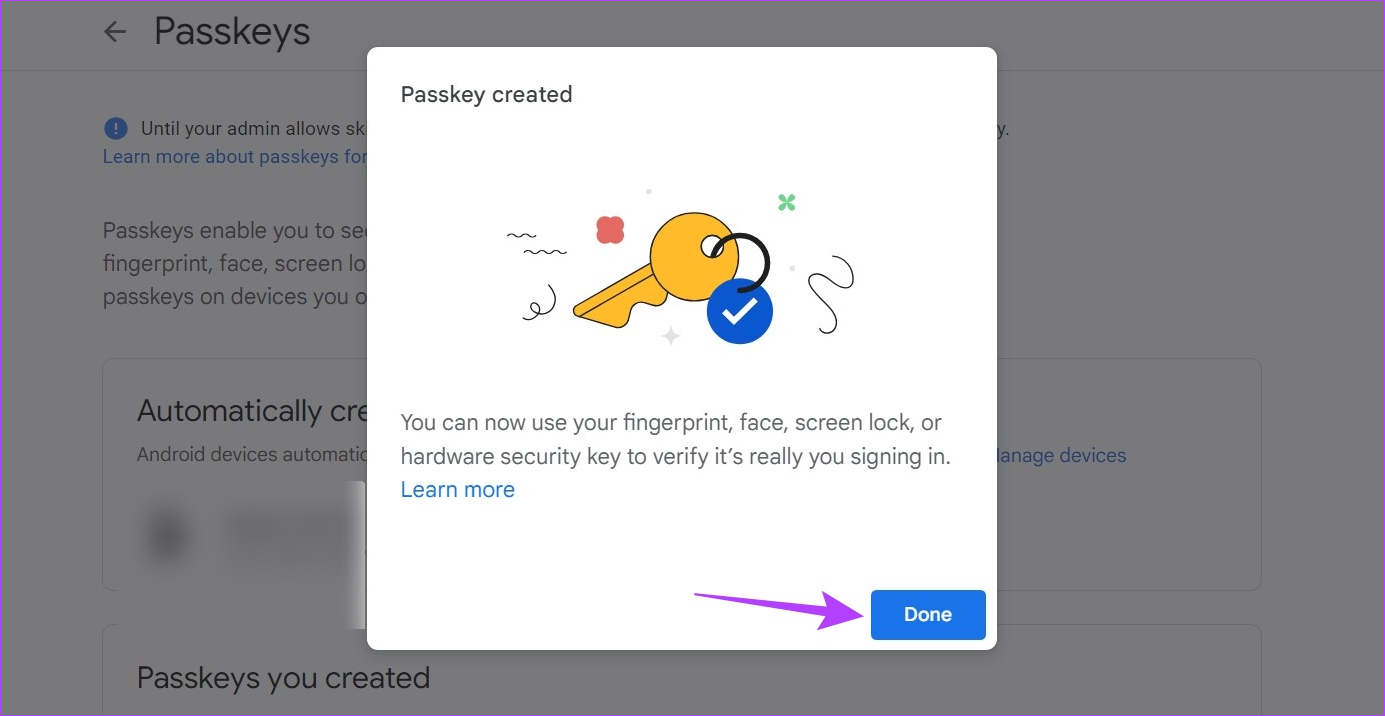
Esto creará una clave de acceso de Google y facilite el inicio de sesión sin contraseña para su dispositivo Windows.
Preguntas frecuentes sobre el uso de claves de acceso para su cuenta de Google
1. ¿Dónde se almacena la clave de acceso de Google?
Debido a que la clave de acceso de Google requiere datos biométricos o de contraseña, generalmente se almacena localmente en su dispositivo. Esto es especialmente cierto si está configurando una clave de acceso mediante la función Windows Hello.
Como se mencionó, las claves de acceso de Google usan los datos biométricos o de contraseña de su dispositivo. Esto significa que si reemplaza o modifica los datos biométricos o de contraseña existentes de su dispositivo Android, también cambiará la clave de acceso de Google necesaria para iniciar sesión.
Cree una clave de acceso de Google en Android
Nosotros Espero que este artículo te haya ayudado a configurar y usar claves de acceso para tu cuenta de Google en Android. Sin embargo, si ya no desea utilizar Google Passkey para iniciar sesión, también puede eliminar Google Passkey de su dispositivo Android.
